Иногда могут возникнуть ситуации, когда на компьютере необходимо набрать какой-то определенный текст или сообщение, а воспользоваться клавиатурой нет возможности, например, если она сломалась. Не спешите бежать к соседу или вторая за клавиатурой. Операционная система Windows предусмотрела набор текстов с помощью экранной клавиатуры. Экранный введение очень похожий на использование простой клавиатуры, но иногда у вас могут возникнуть проблемы с применением разных комбинаций, для примера, как на экранной клавиатуре поменять язык. В настоящей статье я покажу 2 способа, как изменить раскладку клавиатуры, если вам не подойдет первый, то можете воспользоваться вторым способом.
Чтобы приступить к процессу изменения языка, давайте разберемся каким образом изменяется раскладка в обычном компьютере или ноутбуці . Если вы знаете, как это делается, смело переходите к следующему абзацу. Узнать способ изменения языка возможно через настройку «Язык и региональные стандарты», которая находится в панели управления. В окне, перейдите во вкладку «Переключения клавиатуры», в которой будет написано, какие клавиши используются для изменения языка в вашем компьютере или ноутбуці. Надо обратить внимание на столбец «Соединения клавиш» в строке «Переключить язык вводу.
Если вам надо назначить другие клавиши, нажмите кнопку «Изменить клавиши.».
Следовательно, мы с вами выяснили, какие клавиши служат для изменения языка в вашем устройстве. Теперь откроем нужную программу — экранную клавиатуру.
Чтобы запустить программу для введения текста из экрана, перейдите в меню «Пуск» — «Все программы» — «Стандартные» — «Специальные возможности» и нажмите на пункт «Экранная клавиатура».
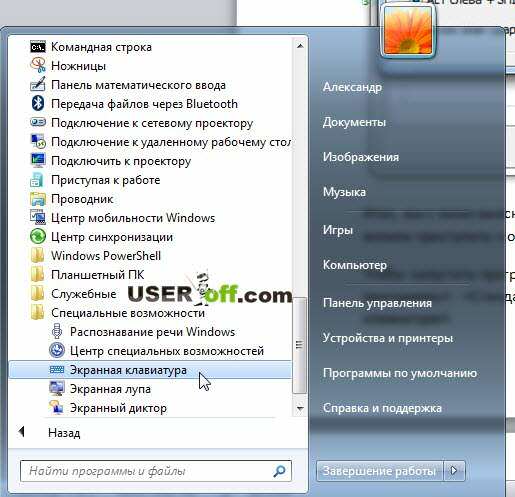 Изменения языка с помощью экранной клавиатуры
Изменения языка с помощью экранной клавиатуры
Теперь, когда вы знаете, каким образом изменяется язык вводу и запускается сама программа, можно изменить раскладку и на экранной клавиатуре. Для этого в программе экранной клавиатуры нажмите сначала первую клавишу из сочетания, а потом вторую. Обе кнопки будут подсвечивать, но изменение языка не состоится.
Для окончательного завершения изменения языка опять нажмите какую-либо клавишу из сочетания. Для примера, если для изменения раскладки вы используете сочетание » ALT слева+SHIFT «, то для изменения языка нажмите сначала ALT слева, потім- SHIFT, а потом опять SHIFT или ALT слева.
Используем значок языка в трее
Выше мы рассмотрели, как на экранной клавиатуре поменять язык, когда задействована сама экранная клавиатура, но есть способ и проще. Найдите в трее значок языковой панели(на нем изображенные буквы «UA» или «EN») и щелкните по нему левой кнопкой мыши. Откроется окошко, в котором вы можете щелканием мыши изменить раскладку клавиатуры.
 Соглашусь с тем, что набирать текст с помощью экранной клавиатуры крайне неудобно. Но не так уж и часто придется это делать. Если у вас возникли проблемы с этой клавиатурой, а написать текст нужно срочно, то экранный введение может вам помочь в этой ситуации.
Соглашусь с тем, что набирать текст с помощью экранной клавиатуры крайне неудобно. Но не так уж и часто придется это делать. Если у вас возникли проблемы с этой клавиатурой, а написать текст нужно срочно, то экранный введение может вам помочь в этой ситуации.
Кстати, заметил небольшую ошибку, когда делал изменение языка в экранной клавиатуре. Чтобы изменить язык надо как бы два раза быстро нажимать последнюю клавишу. Например, ALT слева, потім- SHIFT + сразу SHIFT или наоборот.
Как переключить виртуальную клавиатуру на английский?
По умолчанию виртуальная клавиатура всегда находится в "русской раскладке". Нажав на кнопку "au" раскладка меняется лишь один раз. Как переключить виртуальную клавиатуру для постоянного ввода английских букв?
Если нажать два раза на кнопку "au" (двойной клик по кнопке), то Вы ее зафиксируете. То же самое касается и кнопки Shift.
В качестве совета: установите бесплатную альтернативную клавиатуру PCMKeyboard на ваше устройство.
Как переключаться на встроенной клавиатуре Qtek 9100 с английского языка на русский и обратно?
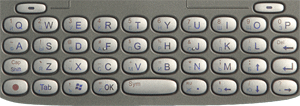
У встроенной клавиатуры Qtek 9100 есть кнопка
 , которая на обычной клавиатуре может служить аналогом клавиши Ctrl. При нажатии на эту клавишу меняется раскладка клавиатуры.
, которая на обычной клавиатуре может служить аналогом клавиши Ctrl. При нажатии на эту клавишу меняется раскладка клавиатуры.
Например, кнопкой Q можно вводить букву Q, 1, Й.
Для однократного переключения раскладки кнопки с Q на 1, Вам будет достаточно один раз нажать на клавишу
 . Для того чтобы переключиться на постоянный ввод спецсимоволов, например цифр, Вам понадобиться нажать на клавишу
. Для того чтобы переключиться на постоянный ввод спецсимоволов, например цифр, Вам понадобиться нажать на клавишу
 дважды. Для возврата повторите операцию.
дважды. Для возврата повторите операцию.
Для смены языка необходимо нажать на клавишу
 , а затем на кнопку
, а затем на кнопку 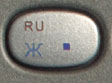 .
.
Как переключаться на встроенной клавиатуре Qtek 9000 с английского языка на русский и обратно?
Переключение происходит при нажатии Fn+Space
Как на встроенной клавиатуре ввести квадратные скобки?
Для того что бы ввести квадратные или фигурные скобки ("[", "]", "{", "}") нужно ввести круглую "(" или ")", а затем  и "пробел". Сначала появится квадратная скобка, а при повторном нажатии - фигурная и т.д.
и "пробел". Сначала появится квадратная скобка, а при повторном нажатии - фигурная и т.д.
Как переключить язык в "Клиент терминальных служб"?
В "Клиенте терминальных служб" при вводе Имени учетной записи и пароля возникает проблема: обычный способ переключения на английский и обратно (двойной клик по кнопке "au") не срабатывает. Вернее, виртуальная клавиатура переключается, а язык ввода в окне нет.
Некоторые пользователи предлагают в ветке реестра HKCU\Software\Microsoft\Terminal Server Client изменить значение Keyboard Layout c 00000419 на 00000409. При этом честно предупреждая, что тогда набрать что-либо по-русски будет невозможно.
На самом деле все значительно проще. Не надо ничего менять в реесте, а попробуйте с помощью виртуальной клавиатуры переключить язык ввода, как вы обычно это делаете на ПК. Например, Ctrl+Shift. Для этого на виртуальной клавиатуре сделайте двойной "тап" по Ctrl, а затем двойной "тап" по Shift.


Несколько раз на компьютерах разных пользователей сталкивался с тем, что на экране входа в Windows (экране приветствия) по-умолчанию используется русская раскладка клавиатуры, при этом имя и пароль пользователей, как правило, набирается в английской раскладке. Поэтому каждый раз перед набором пароля этим несчастным приходится переключать раскладку клавиатуры с русской на английскую (Alt+Shift), что конкретно напрягает.
Хотя изменить раскладку клавиатуры при входе в Windows на английскую совсем не трудно. Для этого перейдите в Панель управления -> Часы, язык и регион ->Язык . Убедитесь, что в списке языков системе присутствуют русский и English. С помощью кнопки переместите английский язык вверх списка.
Затем нажмите на кнопку «Дополнительные параметры ». Если вы хотите использовать русский интерфейс Windows, в списке «Переопределение языка интерфейса» выберите Русский. Если же вы хотите сменить язык управления самой ОС на английкий, оставьте рекомендованное значение.
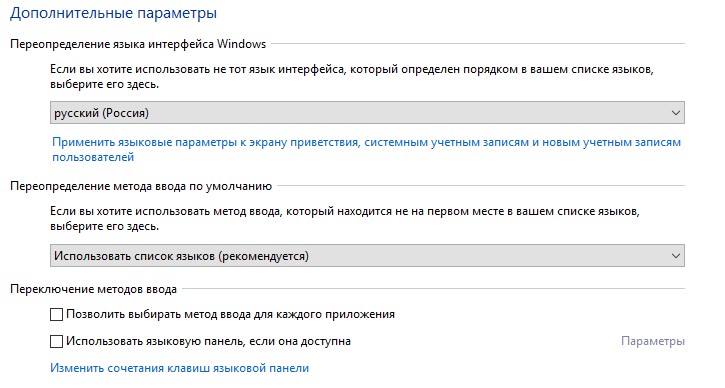 В открывшемся окне нажмите кнопку Копировать
параметры.
В открывшемся окне нажмите кнопку Копировать
параметры.
 В окне параметры экрана и учетных записей новых пользователей поставить две галочки:
В окне параметры экрана и учетных записей новых пользователей поставить две галочки:
Копировать текущие параметры в:
- Экран приветствия и системные учетные записи
- Новые учетные записи пользователей.

Примените изменения и перезагрузите Windows.
В Windows 7 и ранее для смены раскладки по умолчанию на экране входа в Windows можно было воспользоваться модификацией реестра. Для этого, в ветке нужно создать/изменить два REG_SZ параметра
- 1 – со значением 00000409 (английский язык)
- 2 — со значением 00000419 (русский язык)
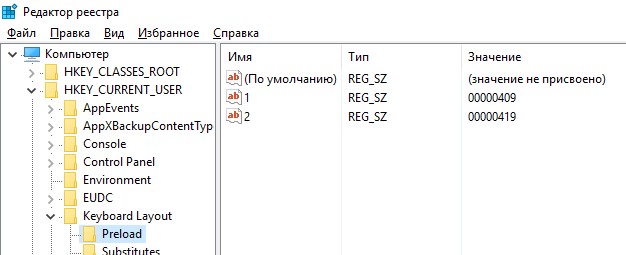 Однако в Windows 8/8.1/10 эти ключи не работают. Дело в том, что по-умолчанию в этих ОС выполняется применение языковых настроек пользователя к параметрам языка экрана входа в Windows.
Однако в Windows 8/8.1/10 эти ключи не работают. Дело в том, что по-умолчанию в этих ОС выполняется применение языковых настроек пользователя к параметрам языка экрана входа в Windows.
Чтобы отключить это поведение, нужно включить групповую политику в разделе Computer configuration -> Administrative Templates ->System ->Locale Services .
 Таким образом с помощью включения данной политики и распространения ключей реестра, указанных выше, на компьютеры пользователей с помощью GPP, можно на всех компьютерах домена установить единый язык ввода для экрана входа в систему.
Таким образом с помощью включения данной политики и распространения ключей реестра, указанных выше, на компьютеры пользователей с помощью GPP, можно на всех компьютерах домена установить единый язык ввода для экрана входа в систему.
В Windows Server Core изменить тип раскладки по-умолчанию на английский можно воспользоваться такой командой:
Set-WinDefaultInputMethodOverride "0409:00000409"
